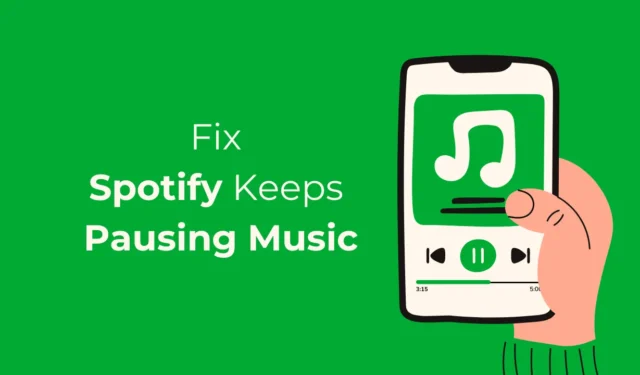
Hundrevis av musikkstrømmeapper er laget for Android og iPhone; de fleste er gratis å laste ned og bruke, men krever kjøp i appen. Et godt eksempel på en slik musikkstreaming-app er Spotify, som er tilgjengelig for Android, iPhone og nettet.
Spotify er en flott musikkstreaming-app som tilbyr en ubegrenset musikklytteopplevelse. Selv om appen er nesten feilfri, kan den noen ganger oppføre seg rart og etterlate brukere uten anelse.
Nylig har mange Spotify-brukere rapportert at musikk fortsetter å sette problemer på pause. Ifølge brukerne, når de spiller en sang på Spotify, stopper musikken etter omtrent noen sekunder eller minutter.
Spotify fortsetter å sette musikk på pause? Prøv disse 9 rettelsene
Denne lille tingen kan opprøre mange musikkelskere fordi den forstyrrer musikklytteopplevelsen. Hvis du nylig har møtt det samme problemet, følg disse metodene for å løse det.
1. Sjekk Internett

Spotify krever en aktiv internettforbindelse for å fungere til du bruker frakoblet modus, som kun er tilgjengelig for premium-brukere.
Hvis du bruker gratisversjonen av Spotify, vil appen koble seg til serveren for å spille musikken.
Det er mulig at tilkoblingen til serveren mislyktes på grunn av internettproblemer; derfor settes musikkavspillingen på pause.
Du kan prøve å starte Wi-Fi-ruteren på nytt eller slå flymodus på/av for å utelukke problemer med Internett-tilkobling. Når du har gjort dette, besøk fast.com og sjekk om internetthastigheten er passende.
2. Start smarttelefonen på nytt

Hvis Spotify fortsetter å stoppe musikken på mobilen din, er det på tide å starte telefonen på nytt. Å starte Android eller iPhone på nytt vil muligens fjerne feilene og feilene som kan være i konflikt med Spotify-tjenestene.
Bare åpne smarttelefonens strømmeny og velg Start på nytt. Etter omstart, sjekk om du fortsatt har problemet.
3. Sjekk om Spotify er nede

Som andre webtjenester, hvis Spotify-servere er nede over hele verden, vil du møte uvanlige problemer.
Når serverne er nede globalt, vil brukere møte problemer som at de ikke kan logge på, musikkminiatyrbilder vises ikke, musikk tar tid å starte osv.
Du vil også møte problemer som at Spotify tilfeldig setter musikkavspillingen på pause. Så gå til denne nettsiden og sjekk om Spotifys servere er oppe.
4. Logg av alle enheter
Det er mulig at Spotify-kontoen din brukes på flere enheter, og at noen andre kontrollerer medieavspillingen. Selv når ingen kontrollerer musikkavspillingen, kan noen ganger flere enheter skape konflikter.
Spotify støtter heller ikke avspilling av forskjellige spor på forskjellige enheter fra samme konto. Så det er best å logge av alle enheter for å utelukke denne muligheten.
1. Åpne Spotify-nettspilleren fra en stasjonær nettleser.
2. Klikk deretter på profilikonet ditt øverst til høyre.

3. Velg Konto på menyen som vises .

4. På kontoskjermen velger du Logg av overalt .

5. Klikk på Logg av overalt på ledeteksten som vises .

Det er det! Åpne nå Spotify-appen på telefonen din og logg på kontoen din. Denne gangen stopper ikke musikkavspillingen.
5. Tving stopp Spotify-appen
På grunn av feil og feil kan musikkavspillingen på Spotify-appen settes på pause tilfeldig. Du kan eliminere slike feil og feil ved å tvinge Spotify-appen. Her er hva du må gjøre.
1. Trykk lenge på Spotify-appikonet på startskjermen og velg App Info.

2. På App Info-skjermen velger du Force Stop .

Etter tvungen stopp starter du Spotify-appen på nytt og spiller av en sang. Denne gangen vil ikke sangen/musikken settes på pause.
6. Koble fra Bluetooth-hodetelefonene
Hvis du bruker et Bluetooth-headset til å lytte til musikk, kobler du fra det og kontrollerer om musikkavspillingen stopper.
Noen ganger kan defekte Bluetooth-tilkoblinger sette sangen du spiller på pause tilfeldig. Du må også sjekke om strømbryteren på Bluetooth-hodetelefonene dine sitter fast.
Hvis det ikke hjalp å koble fra Bluetooth-enhetene, kan du koble dem til telefonen igjen.
7. Tøm Spotify App Cache
En utdatert Spotify-cache er en av de fremtredende årsakene til at appen fortsetter å sette musikkavspillingsproblemet på pause. Du kan bli kvitt utdatert eller ødelagt appbuffer ved å tømme den eksisterende bufferfilen. Her er hva du må gjøre.
1. Trykk lenge på Spotify-appikonet og velg App Info .

2. På App Info-skjermen velger du Lagringsbruk .

3. På Lagringsbruk trykker du på Tøm buffer .

Det er det! Etter å ha gjort endringene, start Spotify-appen på nytt og spill av en sang. Denne gangen vil ikke Spotify sette musikkavspillingen på pause.
8. Oppdater Spotify-appen

Det er fullt mulig at versjonen av Spotify-appen som er installert på telefonen din har en mindre feil eller problem som er i konflikt med musikkavspillingen.
Når slike problemer dukker opp, slipper utviklere en umiddelbar oppdatering som inneholder rettelsen. Så hvis Spotify-appen fortsetter å sette musikken på pause, må du oppdatere appen fra Google Play Store eller App Store.
Gå til Google Play Store eller Apple App Store og søk etter Spotify. Åpne den offisielle appen og trykk på Oppdater.
9. Installer Spotify-appen på nytt
Hvis ingenting fungerte i din favør, er det siste gjenværende alternativet å installere Spotify-appen på nytt på Android eller iPhone.
Reinstallering vil fjerne Spotify-kontoen din sammen med alle lagrede data. Avinstaller eller slett appen fra telefonen og installer den på nytt fra Google Play Store eller Apple App Store.
Dette er de få enkle metodene for å feilsøke Spotify som fortsetter å sette musikkproblemet på pause. Gi oss beskjed hvis du trenger mer hjelp om dette emnet i kommentarene. Hvis du finner denne veiledningen nyttig, ikke glem å dele den med vennene dine.




Legg att eit svar